הסר טקסט לפני או אחרי התו הספציפי הראשון או האחרון מרצפי טקסט
הדרכה זו תדון על איך להסיר את הטקסט לפני או אחרי התו הספציפי הראשון או האחרון, כגון רווח, פסיק מרשימת רצפים בטקסט ב-Excel.
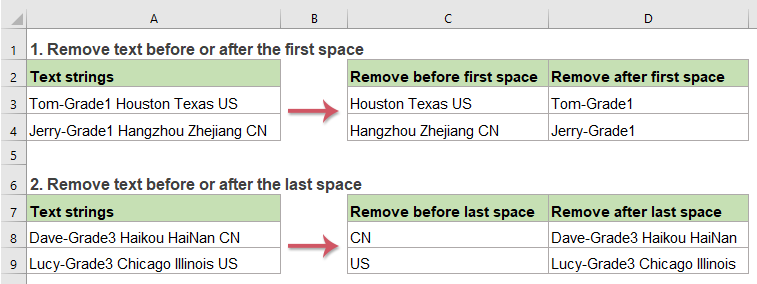
- הסר טקסט לפני או אחרי התו הספציפי הראשון מרצפי טקסט
- הסר טקסט לפני או אחרי התו הספציפי האחרון מרצפי טקסט
הסר טקסט לפני או אחרי התו הספציפי הראשון מרצפי טקסט
הסר טקסט לפני התו הספציפי הראשון (כמו רווח, פסיק)
כדי להסיר את הטקסט לפני התו הספציפי הראשון מרצפי הטקסט, הפונקציות RIGHT, LEN ו-FIND יכולות לעזור לך, התחביר הכללי הוא:
- תא: כתובת התא או מחרוזת הטקסט שממנה ברצונך להסיר טקסט.
- תו: המפריד הספציפי שעליו ברצונך להסתמך כדי להסיר טקסט.
אנא הזן או העתק את הנוסחה הבאה לתא ריק שבו תרצה להציג את התוצאה:
לאחר מכן, גרור את הידית למילוי למטה לתאים שבהם תרצה להחיל נוסחה זו, וכל הטקסטים לפני הרווח הראשון יוסרו מרצפי הטקסט, ראה צילום מסך:
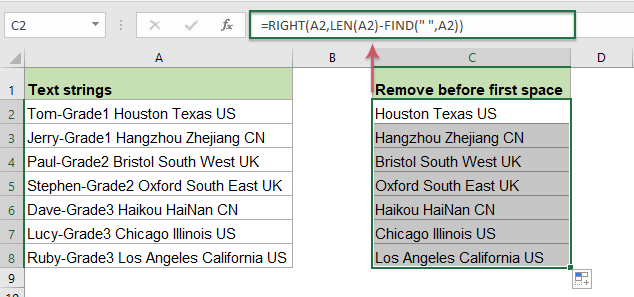
הסבר לנוסחה:
1.LEN(A2)-FIND(" ",A2): חלק זה של הנוסחה מזוהה כ-num_chars בתוך הפונקציה RIGHT.
- FIND(" ",A2): הפונקציה FIND משמשת כדי לקבל את המיקום של הרווח הראשון, היא מחזירה את המספר 11.
- LEN(A2): הפונקציה LEN תחזיר את מספר התווים הכולל בתא A2. היא תקבל את המספר 27.
- LEN(A2)-FIND(" ",A2)=27-11: חיסור המיקום של הרווח הראשון מהאורך הכולל של תא A2 ייתן את מספר התווים שאחרי הרווח הראשון.
2. RIGHT(A2,LEN(A2)-FIND(" ",A2))=RIGHT(A2, 16): לבסוף, הפונקציה RIGHT תחלץ 16 תווים מצד ימין של מחרוזת הטקסט בתא A2.
הסר טקסט אחרי התו הספציפי הראשון (כמו רווח, פסיק)
ב-Excel, עם שילוב הפונקציות LEFT ו-FIND, תוכל במהירות להסיר את הטקסט אחרי התו הספציפי הראשון. התחביר הכללי הוא:
- תא: כתובת התא או מחרוזת הטקסט שממנה ברצונך להסיר טקסט.
- תו: המפריד הספציפי שעליו ברצונך להסתמך כדי להסיר טקסט.
אנא החל את הנוסחה הבאה לתוך תא ריק:
ואז, גרור את הידית למילוי למטה לתאים שבהם תרצה להחיל נוסחה זו, וכל הטקסטים אחרי הרווח הראשון יוסרו בבת אחת, ראה צילום מסך:

הסבר לנוסחה:
1.FIND(" ",A2)-1: הפונקציה FIND תקבל את מיקום הרווח הראשון בתא A2, חיסור 1 אומר להוציא את תו הרווח. היא תקבל את התוצאה 10. זה מזוהה כ-num_chars בתוך הפונקציה LEFT.
2. LEFT(A2,FIND(" ",A2)-1)=LEFT(A2, 10): הפונקציה LEFT תחלץ 10 תווים מצד שמאל של מחרוזת הטקסט בתא A2.
הסר טקסט לפני או אחרי התו הספציפי האחרון מרצפי טקסט
הסר טקסט לפני התו הספציפי האחרון (כמו רווח, פסיק)
אם אתה צריך להסיר את כל הטקסטים לפני התו הספציפי האחרון, ולעזוב רק את התתי-מחרוזות אחרי התו הספציפי האחרון, הפונקציות RIGHT, LEN, SEARCH ו-SUBSTITUTE עשויות לעזור לך. התחביר הכללי הוא:
- תא: כתובת התא או מחרוזת הטקסט שממנה ברצונך להסיר טקסט.
- תו: המפריד הספציפי שעליו ברצונך להסתמך כדי להסיר טקסט.
כדי לפתור את המשימה הזו, אנא העתק או הקלד את הנוסחה הבאה לתוך תא ריק:
ואז, גרור את הידית למילוי כדי למלא נוסחה זו לתאים אחרים שאתה צריך, ועכשיו כל הטקסטים לפני הרווח האחרון יוסרו, רק הטקסטים אחרי הרווח האחרון נשמרו, ראה צילום מסך:

הסבר לנוסחה:
1. LEN(A2)-SEARCH("#",SUBSTITUTE(A2," ","#",LEN(A2)-LEN(SUBSTITUTE(A2," ","")))):
- SUBSTITUTE(A2," ",""): הפונקציה SUBSTITUTE משמשת להחליף את כל תווי הרווח ללא דבר בתא A2, ואתה תקבל את התוצאה כך: “Tom-Grade1HoustonTexasUS”.
- LEN(SUBSTITUTE(A2," ",""): הפונקציה LEN מחזירה את מספר התווים של מחרוזת הטקסט שהוחזרה על ידי הפונקציה SUBSTITUTE ללא רווחים. היא תקבל את המספר 24.
- LEN(A2)-LEN(SUBSTITUTE(A2," ",""))=27-24: חיסור מספר התווים ללא רווחים מאורך הכולל של תא A2 ייתן את מספר הרווחים בין מחרוזת הטקסט. זה יקבל את המספר 3.
- SUBSTITUTE(A2," ","#",LEN(A2)-LEN(SUBSTITUTE(A2," ","")))= SUBSTITUTE(A2," ","#", 3): הפונקציה SUBSTITUTE משמשת להחליף את תו הרווח האחרון עם תו # ספציפי, התוצאה היא: “Tom-Grade1 Houston Texas#US”.
- SEARCH("#",SUBSTITUTE(A2," ","#",LEN(A2)-LEN(SUBSTITUTE(A2," ",""))))= SEARCH("#", "Tom-Grade1 Houston Texas#US") : הפונקציה SEARCH תמצא את מיקום התו הספציפי # בתוך מחרוזת הטקסט שהוחזרה על ידי הפונקציה SUBSTITUTE. היא תקבל את המספר 25.
- LEN(A2)-SEARCH("#",SUBSTITUTE(A2," ","#",LEN(A2)-LEN(SUBSTITUTE(A2," ",""))))=27-25: האורך הכולל של הטקסט בתא A2 מחסיר את מיקום הרווח האחרון, זה יקבל את מספר התווים שאחרי הרווח האחרון. וזה יקבל את המספר 2.
2. RIGHT(A2,LEN(A2)-SEARCH("#",SUBSTITUTE(A2," ","#",LEN(A2)-LEN(SUBSTITUTE(A2," ","")))))=RIGHT(A2, 2): לבסוף, הפונקציה RIGHT תחלץ 2 תווים מצד ימין של מחרוזת הטקסט בתא A2.
הסר טקסט אחרי התו הספציפי האחרון (כמו רווח, פסיק)
כדי להסיר את הטקסט אחרי התו הספציפי האחרון, הפונקציות LEFT, FIND, SUBSTITUTE ו-LEN יכולות לעזור לך, התחביר הכללי הוא:
- תא: כתובת התא או מחרוזת הטקסט שממנה ברצונך להסיר טקסט.
- תו: המפריד הספציפי שעליו ברצונך להסתמך כדי להסיר טקסט.
אנא הזן או העתק את הנוסחה הבאה לתוך תא ריק:
ואז, גרור את הידית למילוי למטה לתאים שבהם תרצה להחיל נוסחה זו, ותקבל את התוצאה כפי שמוצג בסcreenshot הבא:

הסבר לנוסחה:
1. FIND("#",SUBSTITUTE(A2," ","#",LEN(A2)-LEN(SUBSTITUTE(A2," ",""))))-1:
- SUBSTITUTE(A2," ",""): הפונקציה SUBSTITUTE משמשת להחליף את כל תווי הרווח ללא דבר בתא A2, ואתה תקבל את התוצאה כך: “Tom-Grade1HoustonTexasUS”.
- LEN(SUBSTITUTE(A2," ",""): הפונקציה LEN מחזירה את מספר התווים של מחרוזת הטקסט שהוחזרה על ידי הפונקציה SUBSTITUTE ללא רווחים. היא תקבל את המספר 24.
- LEN(A2)-LEN(SUBSTITUTE(A2," ",""))=27-24: חיסור מספר התווים ללא רווחים מאורך הכולל של תא A2 ייתן את מספר הרווחים בין מחרוזת הטקסט. זה יקבל את המספר 3.
- SUBSTITUTE(A2," ","#",LEN(A2)-LEN(SUBSTITUTE(A2," ","")))= SUBSTITUTE(A2," ","#", 3): הפונקציה SUBSTITUTE משמשת להחליף את תו הרווח האחרון עם תו # ספציפי, התוצאה היא: “Tom-Grade1 Houston Texas#US”.
- FIND("#",SUBSTITUTE(A2," ","#",LEN(A2)-LEN(SUBSTITUTE(A2," ",""))))-1=FIND("#", "Tom-Grade1 Houston Texas#US ")-1=25-1: הפונקציה FIND תחזיר את מיקום התו הספציפי # במחרוזת הטקסט שהוחזרה על ידי הפונקציה SUBSTITUTE, חיסור 1 אומר להוציא את תו הרווח. וזה יקבל את המספר 24.
2. LEFT(A2,FIND("#",SUBSTITUTE(A2," ","#",LEN(A2)-LEN(SUBSTITUTE(A2," ",""))))-1)=LEFT(A2, 24): לבסוף, הפונקציה LEFT משמשת לחלץ 24 תווים מצד שמאל של מחרוזת הטקסט בתא A2.
פונקציות קשורות:
- LEFT:
- הפונקציה LEFT מחלצת את מספר התווים הנתון מצד שמאל של מחרוזת מסופקת.
- RIGHT:
- הפונקציה RIGHT משמשת לחלץ מספר מסוים של תווים מצד ימין של מחרוזת הטקסט.
- FIND:
- הפונקציה FIND משמשת למצוא מחרוזת בתוך מחרוזת אחרת, ומחזירה את מיקום ההתחלה של המחרוזת בתוך האחרת.
- SEARCH:
- הפונקציה SEARCH יכולה לעזור לך למצוא את מיקום התו או תת-המחרוזת הספציפיים מתוך מחרוזת הטקסט הנתונה.
- SUBSTITUTE:
- הפונקציה SUBSTITUTE ב-Excel מחליפה טקסט או תווים בתוך מחרוזת טקסט עם טקסט או תווים אחרים.
- LEN:
- הפונקציה LEN מחזירה את מספר התווים במחרוזת טקסט.
מאמרים נוספים:
- הסר טקסט מתאים לתא לפי התוכן
- מאמר זה מראה לך כיצד להשתמש בפונקציה SUBSTITUTE כדי להסיר חלק ממחרוזת הטקסט מתאים מסוימים על ידי התאמת תוכן.
- הסר או נקה תווים שאינם מספריים מרצפי טקסט
- לפעמים, אולי תרצה להסיר את כל התווים שאינם מספריים מרצפי הטקסט, ולהשאיר רק את המספרים כפי שמוצג בסcreenshot הבא. מאמר זה יציג כמה נוסחאות לפתרון משימה זו ב-Excel.
- הסר או נקה תווים מספריים מרצפי טקסט
- אם ברצונך להסיר את כל המספרים בלבד מרשימת מחרוזות טקסט אך להשאיר את התווים שאינם מספריים, אולי ישנן כמה נוסחאות ב-Excel שעשויות לעזור לך.
- הסר טקסט מתאים בהתבסס על מיקום ספציפי
- הדרכה זו מסבירה כיצד להשתמש בנוסחאות כדי להסיר טקסט מתאים בהתבסס על מיקום ספציפי ב-Excel.
הכלים הטובים ביותר לפריון עבודה ב-Office
Kutools for Excel - עוזר לך להבליט את עצמך מהקהל
| 🤖 | עוזר KUTOOLS AI: מהפכה בניתוח נתונים בהתבסס על: ביצוע אינטליגנטי | יצירת קוד | יצירת נוסחאות מותאמות אישית | ניתוח נתונים ויצירת תרשימים | קריאה לפונקציות Kutools… |
| תכונות פופולריות: מצא, הדגש או זיהוי כפילויות | מחיקת שורות ריקות | שילוב עמודות או תאים ללא אובדן נתונים | עיגול ללא נוסחה ... | |
| VLookup מתקדם: קריטריונים מרובים | ערכים מרובים | על פני מספר גליונות | חיפוש עמום... | |
| רשימה נפתחת מתקדמת: רשימה נפתחת קלה | רשימה נפתחת תלוית | רשימה נפתחת עם בחירה מרובה... | |
| מנהל עמודות: הוספת מספר מסוים של עמודות | הזזת עמודות | שינוי מצב הנראות של עמודות מוסתרות | השוואת עמודות לבחירת תאים זהים ושונים ... | |
| תכונות מובילות: מיקוד רשת | תצוגת עיצוב | שורת נוסחאות משופרת | מנהל חוברת עבודה וגיליונות | ספריית טקסט אוטומטי (טקסט אוטומטי) | בורר תאריך | מיזוג גליונות עבודה | הצפנה/פענוח תאים | שליחת דוא"ל לפי רשימה | סינון מתקדם | סינון מיוחד (סנן תאים עם גופן מודגש/נטוי/קו חוצה...) ... | |
| 15 סטים כלים מובילים: 12 כלים לטקסט (הוסף טקסט, מחק תווים מסוימים ...) | מעל 50 סוגי תרשימים (תרשים גאנט ...) | מעל 40 נוסחאות מעשיות (חישוב גיל על פי תאריך לידה ...) | 19 כלים להכנסה (הכנס קוד QR, הכנס תמונה ממסלול ...) | 12 כלים להמרה (המרה למילים, המרת מטבע ...) | 7 כלים למיזוג והפרדה (מיזוג מתקדם של שורות, הפרדת תאים באקסל ...) | ... ועוד |
Kutools for Excel מצויד ביותר מ-300 תכונות, מבטיח שהדברים שאתה זקוק להם הם רק במרחק לחיצה אחת...
Office Tab - אפשר קריאה ועריכה בטאבים בתוך Microsoft Office (כולל Excel)
- תוך שנייה אחת תוכל לעבור בין עשרות מסמכים פתוחים!
- חוסך מאות הקלקות בעכבר עבורך מדי יום, תאמר שלום ליד עכבר.
- מעלה את התפוקה שלך ב-50% בעת צפייה ועריכת מסמכים מרובים.
- מביא את הטאבים האפקטיביים ל-Office (כולל Excel), בדיוק כמו ב-Chrome, Edge ו-Firefox.